Картинка в картинке не работает на Android: как исправить
В этом руководстве мы покажем вам различные способы решения проблемы с режимом «картинка в картинке», которая не работает на вашем устройстве Android. Когда дело доходит до многозадачности, то режим PIP является одним из самых полезных инструментов, которые могли быть в нашем арсенале. Благодаря этой функции вы можете взаимодействовать с двумя приложениями одновременно, одно в PIP будет действовать как наложение в маленьком окне поверх второго приложения, работающего в фоновом режиме.
Это окно PIP можно перетаскивать и размещать в любом месте экрана. Точно так же некоторые приложения также дают вам возможность в определенной степени увеличить их размер. Говоря об этом, PIP ранее был ограничен только медиаплеерами, однако теперь приложения из других областей, такие как Карты, такси и агрегаторы продуктов питания, также приняли его.
Однако, несмотря на все преимущества, которые он может предложить, он также не свободен от своей доли проблем. Было довольно много случаев, когда «картинка в картинке» не работала ожидаемым образом на Android. устройство. Если вы также столкнулись с этой проблемой в настоящее время, то это руководство поможет вам исправить ее.
Исправить «Картинка в картинке», не работающая на Android
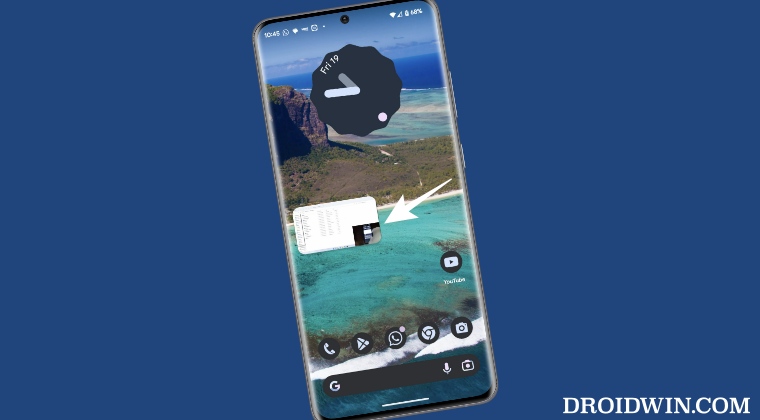
Программы для Windows, мобильные приложения, игры - ВСЁ БЕСПЛАТНО, в нашем закрытом телеграмм канале - Подписывайтесь:)
Рекомендуется попробовать каждый из нижеперечисленных обходных путей, а затем посмотреть, какой из них приводит к успеху. Итак, имея это в виду, давайте начнем.
ИСПРАВЛЕНИЕ 1. Перезагрузите устройство
Мы все ненавидим это исправление, не так ли? Независимо от проблемы, которую вы ищете, это исправление обычно занимает самую верхнюю позицию в иерархии. И в большинстве случаев у пользователя уже есть это исправление, прежде чем искать проблему в Интернете. Однако, если вы не один из них, перезагрузите устройство один раз, а затем еще раз проверьте, работает ли режим «картинка в картинке» на вашем устройстве или нет. Если это все еще не так, перейдите к нашему следующему исправлению.
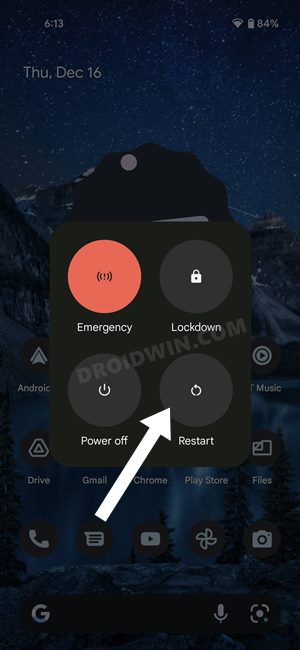
ИСПРАВЛЕНИЕ 2: переключение режима «картинка в картинке» устройства
Затем вам следует рассмотреть возможность отключения, а затем повторного включения встроенной опции PIP в ОС. Это обновит его базовые настройки и вполне может исправить проблему, с которой мы сейчас имеем дело. Так что попробуйте, используя перечисленные ниже шаги, а затем проверьте результаты.
- Перейдите в «Настройки»> «Приложения»> «Доступ к специальным приложениям»> «Режим изображения в картинке».
- Затем выберите нужное приложение из этого списка и отключите переключатель рядом с режимом «Картинка в картинке».
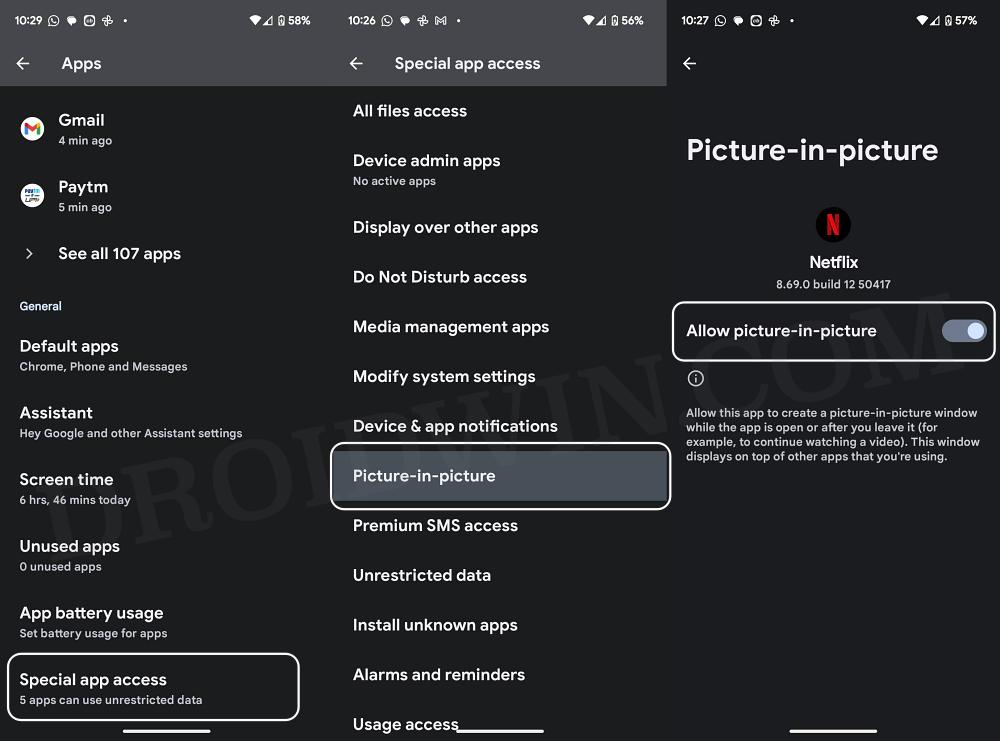
- Теперь подождите несколько секунд и снова включите переключатель.
- Проверьте, устраняет ли это проблему с неработающим режимом «Картинка в картинке» на вашем устройстве Android.
ИСПРАВЛЕНИЕ 3: переключение режима «картинка в картинке» в приложении
Если режим PIP устройства работает хорошо и хорошо, вам следует подумать о переключении режима PIP для рассматриваемого приложения. Эта опция обычно присутствует в меню настроек приложения. Для справки возьмем YouTube в качестве примера:
- Запустите YouTube, коснитесь своего профиля и выберите «Настройки».
- Затем перейдите в «Общие» и отключите переключатель «Картинка в картинке».
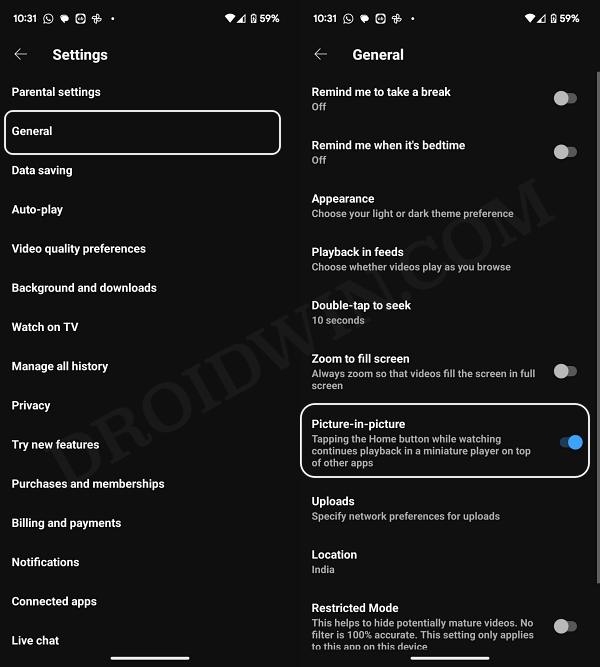
- Теперь подождите несколько секунд и снова включите переключатель.
- Проверьте, работает ли теперь режим «Картинка в картинке» на вашем устройстве Android.
ИСПРАВЛЕНИЕ 4: Удалить кэш
Если со временем накапливается много временных данных, это может не только замедлить работу приложения, но и нарушить его работу. Поэтому вам следует рассмотреть возможность удаления кэшированных данных, а затем проверить результат.
- Перейдите в «Настройки»> «Приложения»> «Все приложения»> выберите нужное приложение.
- Затем перейдите в его хранилище и кэш и нажмите «Удалить кэш». Теперь запустите приложение.
- Проверьте, исправляет ли это режим «Картинка в картинке», не работающий на вашем устройстве Android.
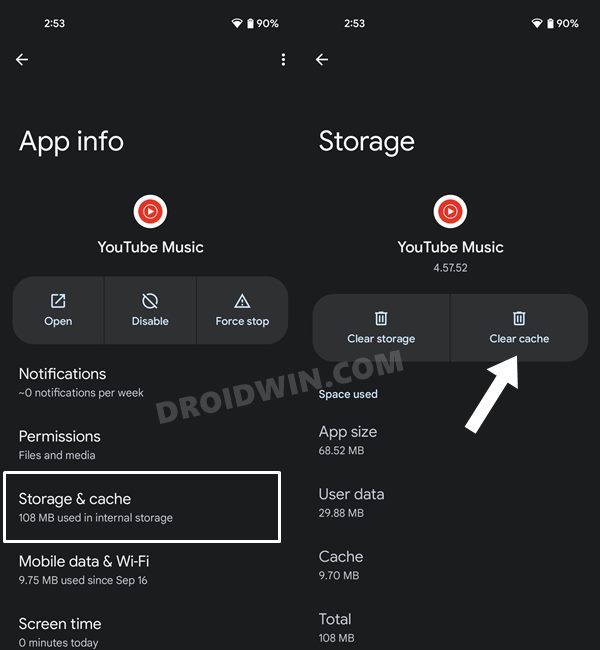
ИСПРАВЛЕНИЕ 5. Используйте безопасный режим
В некоторых случаях третья сторона или служба могут конфликтовать с режимом PIP. [infact this has been the case with YouTube a couple of years back]. Поэтому вам следует подумать о загрузке устройства в безопасном режиме, а затем проверить результат. [do note that this workaround will only work with system apps].
- Нажмите и удерживайте кнопку питания, чтобы открыть меню питания.
- Затем нажмите и удерживайте кнопку «Перезагрузить» в течение нескольких секунд. Вы получите приглашение безопасного режима, нажмите «ОК».
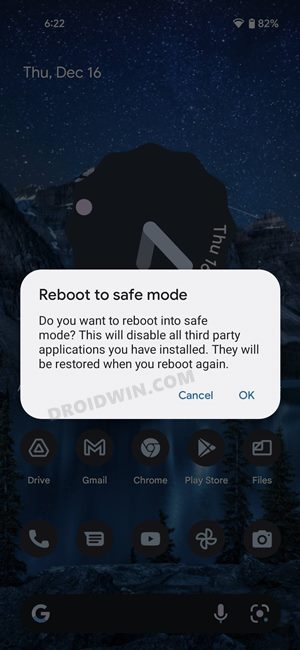
- В безопасном режиме отключите и снова включите безопасный режим. [see FIX 2 and 3].
- Теперь перезагрузите устройство в обычном режиме и проверьте результаты.
ИСПРАВЛЕНИЕ 6. Переключение на средство запуска по умолчанию
Ни для кого не секрет, что жесты не работают должным образом со сторонними программами запуска. К сожалению, жесты — не единственный аспект, другие элементы, которые, как правило, взаимодействуют с дисплеем в настраиваемой форме, также страдают из-за этих настраиваемых лаунчеров. Поэтому рассмотрите возможность переключения на средство запуска по умолчанию, выполнив перечисленные ниже шаги, а затем проверьте результаты.
- Перейдите в «Настройки»> «Приложения»> «Домашнее приложение по умолчанию».
- Затем выберите программу запуска вашего устройства по умолчанию.
- Проверьте, исправляет ли это режим «Картинка в картинке», не работающий на вашем устройстве Android.
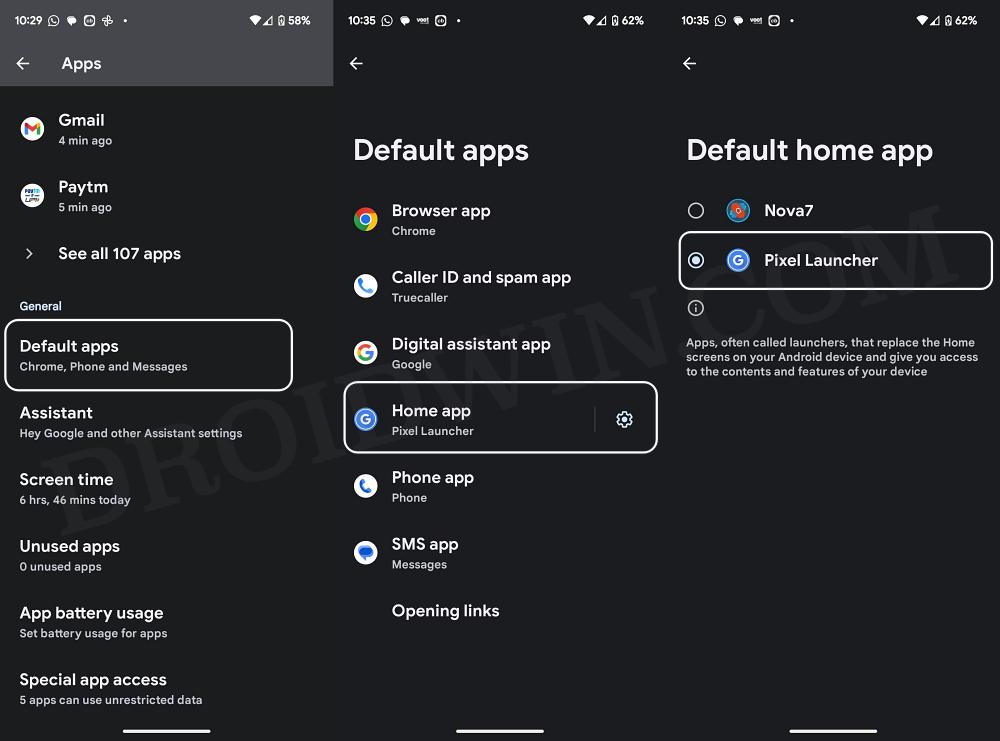
ИСПРАВЛЕНИЕ 7: Удалить данные
Если данные приложения или его настройки конфигурации будут повреждены, вы обязательно столкнетесь с несколькими проблемами, включая ту, с которой мы сейчас имеем дело. Поэтому вам следует подумать об удалении данных и позволить приложению повторно заполнить новый экземпляр того же самого с нуля. Вот как это можно сделать:
- Перейдите в «Настройки»> «Приложения»> «Все приложения»> выберите нужное приложение.
- Затем перейдите в его хранилище и кэш и нажмите «Удалить данные»> «Удалить».
- Теперь запустите приложение и проверьте, работает ли режим «Картинка в картинке» на вашем устройстве Android.
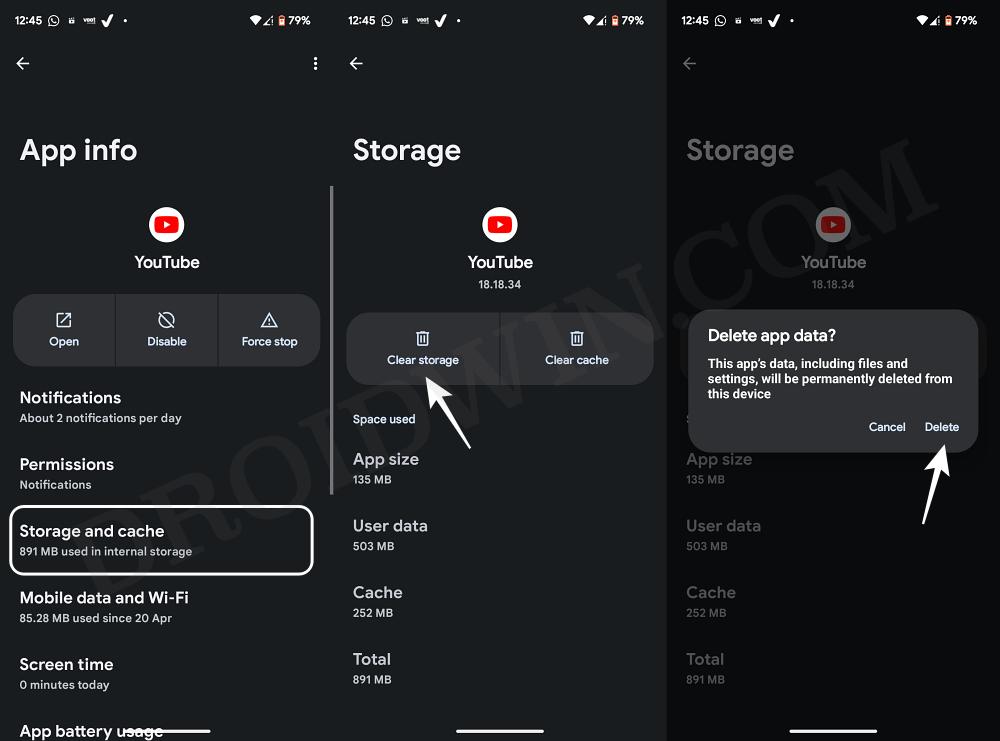
ИСПРАВЛЕНИЕ 8: Понизить версию приложения
В некоторых случаях разработчик может выпустить ошибочное обновление, которое может привести к нарушению определенных функций приложения. Хотя разработчик впоследствии выпустит патч для исправления этой проблемы, это может занять некоторое время. Таким образом, вы можете легко пропустить эту очередь ожидания и напрямую понизить приложение до его более ранней рабочей версии. Вот как это можно сделать {если это системное приложение, вместо этого ознакомьтесь с этим руководством].
- Перейдите в «Настройки»> «Приложения»> «Все приложения»> выберите нужное приложение.
- Затем нажмите «Удалить» > «Удалить».
- Теперь загрузите и установите его старую версию с надежного стороннего сайта.
- Затем перейдите в Play Store, найдите это приложение, коснитесь значка переполнения и снимите флажок «Включить автоматическое обновление».
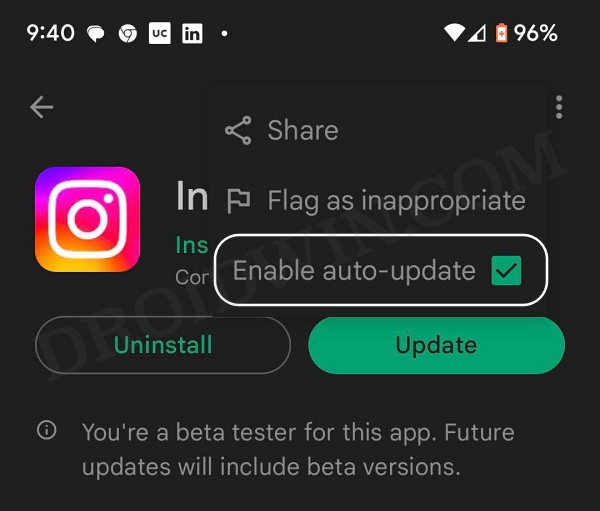
Вот и все. Это были различные методы, с помощью которых вы могли решить проблему с режимом «картинка в картинке», которая не работала на вашем устройстве Android. Если у вас есть какие-либо вопросы относительно вышеупомянутых шагов, сообщите нам об этом в комментариях. Мы вернемся к вам с решением в ближайшее время.